こんにちは、ゆんつです。
この前グーグルアドセンスの管理画面を確認したら、いきなりこんなメッセージが目に飛び込んできました。

要注意 - ads.txt ファイルが含まれていないサイトがあります。収益に重大な影響が出ないよう、この問題を今すぐ修正してください。

何だろう?
何のことやらさっぱり意味が解りませんが、収益に重大な影響が出る可能性があるみたいです。
銭ゲバの僕としては看過してはおけません。

対策しないと
ちなみに僕が使っているサーバーはエックスサーバーですので、以下の手順はエックスサーバーを前提としていることをご承知ください。
※追記:2019年9月現在で記事を書いた当時とは方法が少しだけ異なっているので一部追記しました。
対策
さっそくヘルプを押して詳細な内容を確認します。
ヘルプページにはこのように書かれていました。
ads.txt による認定デジタル販売者(Authorized Digital Sellers)の宣言は IAB によるイニシアチブで、コンテンツ内のデジタル広告枠が、そのコンテンツのパブリッシャー(ウェブサイトならばサイト運営者)が認定した販売者(AdSense など)を通してのみ販売されるようにするものです。サイト運営者様は ads.txt を独自に作成することで、自サイトの広告枠の販売者を厳密に管理し、偽の広告枠が広告主に提供されるのを防ぐことができます。
ads.txt は、使用することを強くおすすめします。ads.txt を使用すれば、購入者が偽の広告枠を判別できるため、サイト運営者様としても偽の広告枠に収益が流れるのを阻止し、その分収益を増やすことができるというメリットがあります。

ほとんど意味がわからん!!
何となく読み取れるのは
- ads.txtを作成することで偽の広告枠が出来るのを防止することが出来る
- ads.txtを使用することで偽の広告枠に収益が流れるのを防止し、その収益を取り戻すことが出来る
ということだけです。
そもそも「偽の広告枠」というのがどういうものか良く解りませんが、Google様が「ads.txt」を設置しろというのなら従うに限ります。

Google様の仰せの通りに!

ごますり野郎!
ads.txtを設置する
ads.txtを作成して、WEBサイトに設置します。
なお記事を書いた当時とは少し方法が変わっています(2019年9月現在)
ですので、新しい方法を先に書いて、古い方法は参考までに残しておきます。
現在の方法
以前の方法では「ads.txt」を自分で作成する必要がありました。
現在「ads.txt」ファイルはGoogleアドセンスの管理ページからダウンロードすることが出来るようになっています。

以前より楽になりました
それが以前方法との違いです。
1. ads.txtを入手する
Googleアドセンスにログインしてads.txtを入手します。
Googleアドセンスのホーム画面に「要注意」メッセージが出ているので「今すぐ修正」をクリック。

「サマリー」のページに移動するので「ads.txt」を設置すべきドメインを確認し、「ダウンロード」をクリックして「ads.txt」を好きな場所にダウンロードします。
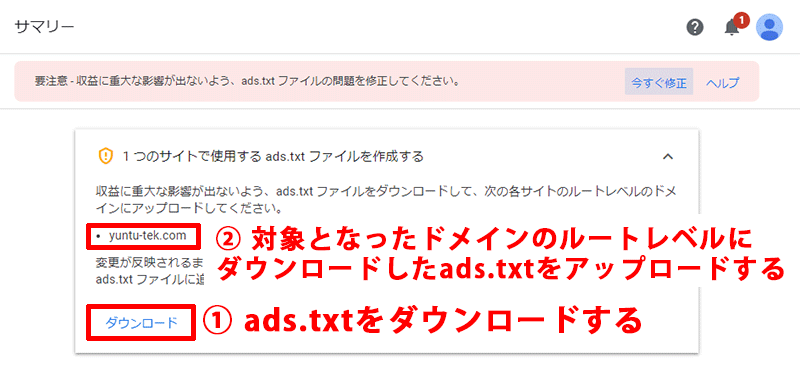

2. 「ads.txt」ファイルをアップロードする
ダウンロードした「ads.txt」ファイルを、設置対象となっているサイトのルートレベルのドメインにアップロードします。
エックスサーバーの場合、対象となっているドメインの「public_html」フォルダの直下にアップロードすればOKです。
エックスサーバーのサーバーパネルにログインして対象となっているドメインのフォルダを選択。
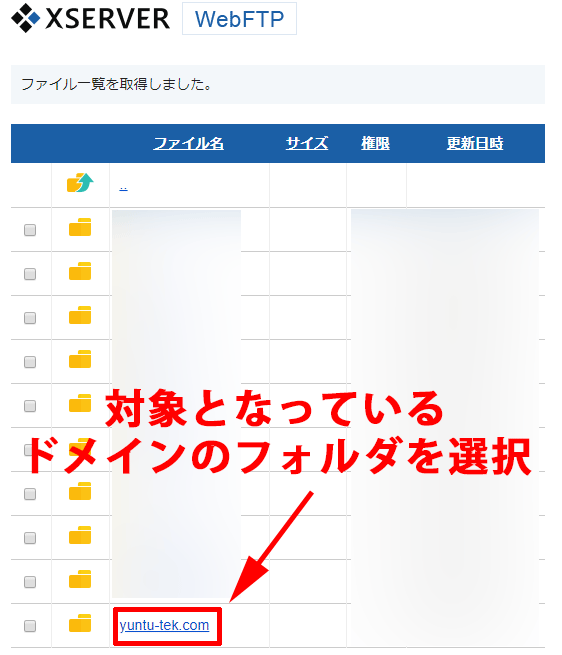
「public_html」フォルダをクリックします。
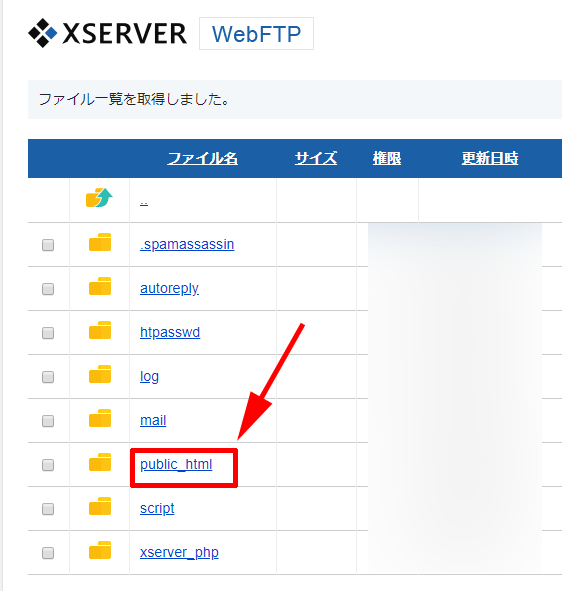
ダウンロードした「ads.txt」をアップロードします。
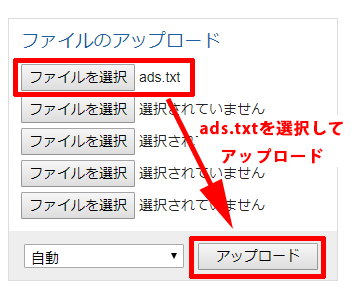
「public_html」を確認してみると「ads.txt」がファイルの一覧に加わっています。
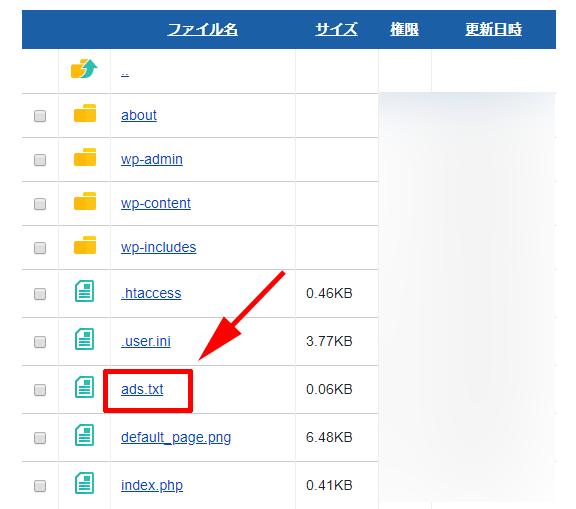
これで「ads.txt」の設置は完了です。
以前の方法
こちらは記事作成時(2019年6月)の方法です。
先ほども書きましたが、現在の方法との違いは自分で「ads.txt」を作成しなければならないことです。
アップロードの方法などは現在と変わりません。
1. テキスト ファイルを作成する
メモ帳などでテキストファイルを作成して、ファイル名はads.txtにします。
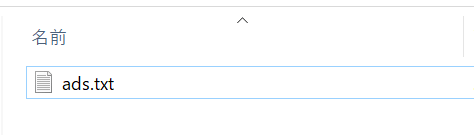
2. ファイルにコードを記入する
ads.txtを開いて、以下のコードを記入(コピペ)して保存します。
google.com, pub-0000000000000000, DIRECT, f08c47fec0942fa0
※「pub-0000000000000000」の部分は自分の「サイト運営者ID」に置き換える。
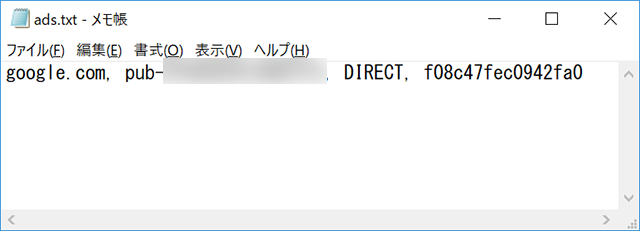

運営者IDはアドセンス管理画面の「アカウント」→「アカウント情報」で調べることが出来ます。
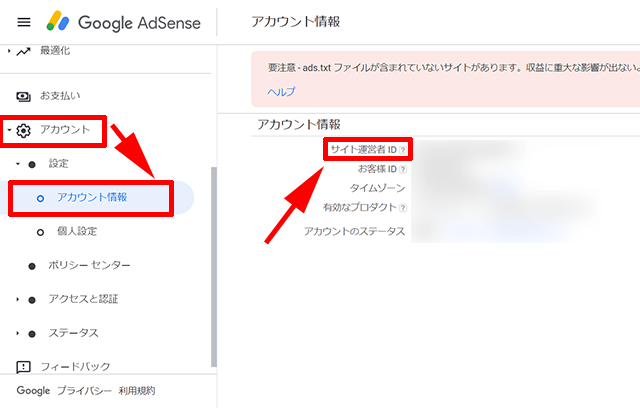
3. 作成したads.txtをサイトに設置する
作成した「ads.txt」の設置場所はエックスサーバーの場合、そのドメインの「public_html」フォルダです。
ファイルをアップロードするためにエックスドメインのファイルマネージャーにログインします。
ファイル一覧から設置先のドメインを選択。
僕のこのブログは「konpure.com」なので、「konpure.com」というフォルダをクリックします。
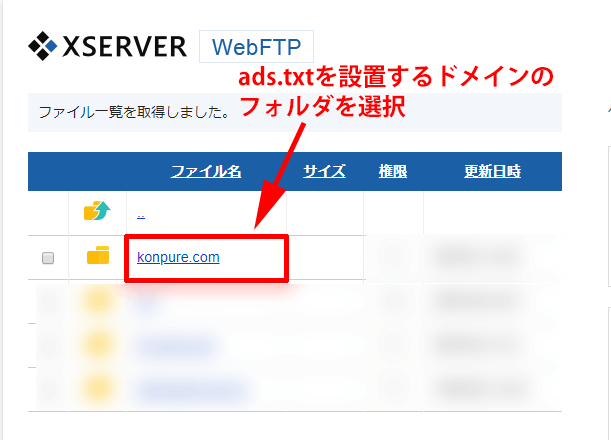
続いて「konpure.com」フォルダの中にある「public_html」フォルダをクリック。
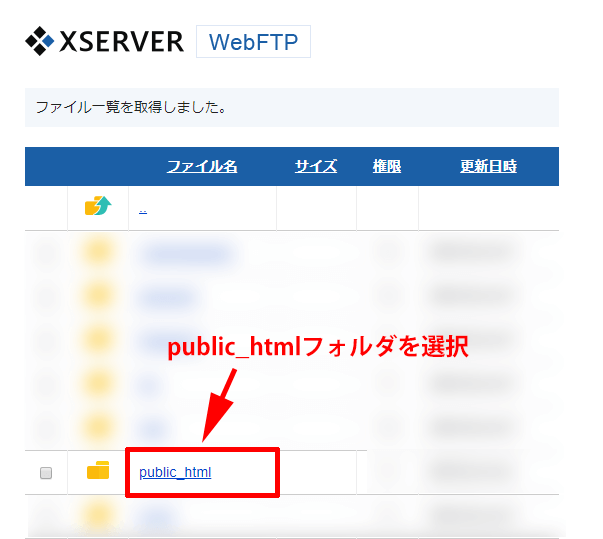
「public_html」フォルダを開いたら、ファイルのアップロード欄にある「ファイルを選択」ボタンをクリック。
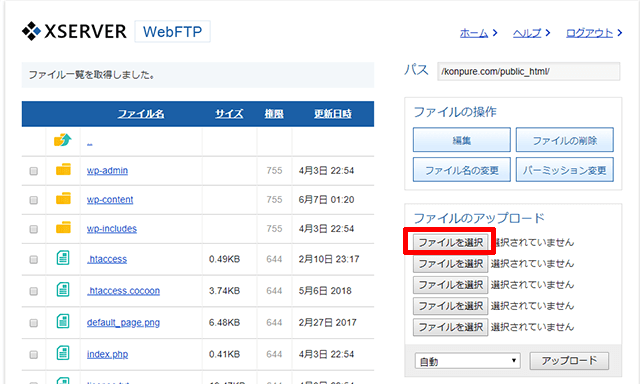
ファイル選択のダイアログが出るので、ads.txtのあるフォルダを選択し、ads.txtファイルを選択して「開く」ボタンをクリック。
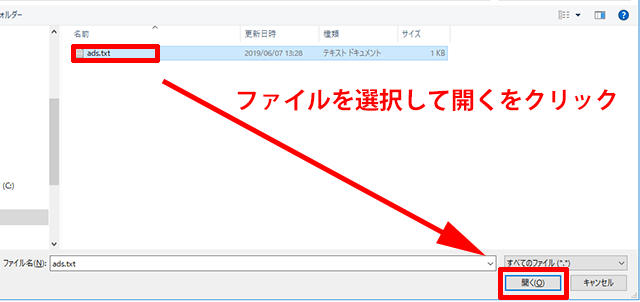
するとアップロード欄の「選択されていません」というメッセ―ジが選択されたファイル名に変化するので、アップロードボタンをクリックしてファイルをアップロードします。
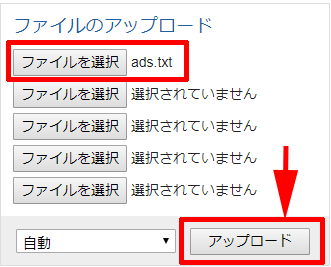
ファイルがアップロードされるとファイル一覧に「ads.txt」が加わるので、これでads.txtの設置は完了です。
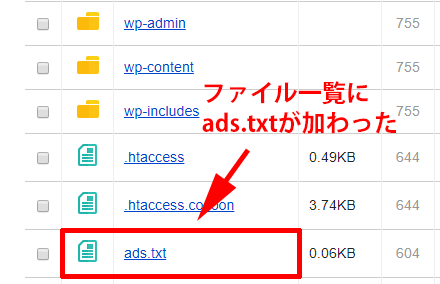
きちんと設置できているか確認したい場合
設置が出来ているか確認したい場合はブラウザのアドレス欄に
対象のドメイン/ads.txt
と入力してEnterキーを押します。

正しい場所に設置されていればブラウザには「ads.txt」の内容が表示されます。
これにより、きちんと設置できたかどうかが解ります。
設置してからメッセージが消えるまでには時間がかかる
「ads.txt」を設置したからと言って即メッセージが消えるわけではありません。

僕の場合は設置から1日ちょっとで
メッセージが消えました

きちんと設置されていればちゃんとメッセージは消えますので、気長に待ちましょう。
以上「ads.txt」の設置方法でした。
それでは、またー。
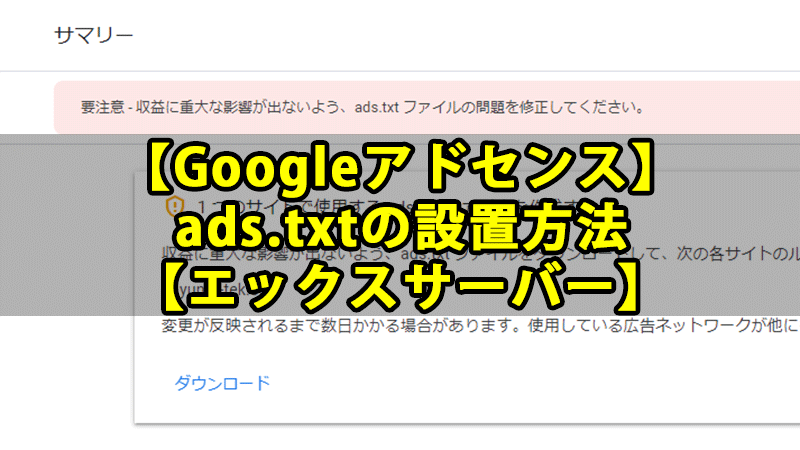


コメント